Zalo hiện nay là ứng dụng liên lạc phổ biến nhất tại Việt Nam. Để sử dụng Zalo trên máy tính, bạn có thể truy cập trực tiếp vào website hoặc tải ứng dụng Zalo về máy tính. Bài viết này sẽ hướng dẫn bạn Cách Tải Zalo Về Máy Tính chi tiết nhất, giúp bạn dễ dàng kết nối và trò chuyện với bạn bè, người thân mọi lúc, mọi nơi.
Tại Sao Nên Tải Zalo Về Máy Tính?
Sử dụng Zalo trên máy tính mang đến nhiều lợi ích vượt trội so với việc sử dụng trên điện thoại, bao gồm:
- Giao diện lớn, rõ ràng: Màn hình máy tính rộng rãi cho phép bạn xem tin nhắn, hình ảnh, video rõ nét và thoải mái hơn.
- Gõ chữ nhanh chóng, tiện lợi: Bàn phím máy tính giúp bạn soạn thảo văn bản nhanh chóng, chính xác và dễ dàng hơn so với bàn phím cảm ứng trên điện thoại.
- Tiết kiệm pin điện thoại: Sử dụng Zalo trên máy tính giúp bạn tiết kiệm pin điện thoại, đặc biệt là khi bạn cần làm việc hoặc giải trí trên máy tính trong thời gian dài.
- Dễ dàng chia sẻ file: Bạn có thể dễ dàng kéo thả hoặc chọn file từ máy tính để gửi cho bạn bè, đồng nghiệp một cách nhanh chóng và thuận tiện.
- Trải nghiệm đa nhiệm mượt mà: Bạn có thể dễ dàng chuyển đổi giữa Zalo và các ứng dụng khác trên máy tính mà không gặp bất kỳ trở ngại nào.
Hướng Dẫn Tải Zalo Về Máy Tính Chi Tiết Nhất
Bạn có thể tải Zalo về máy tính theo 2 cách sau:
1. Tải Zalo Trên Trang Chủ
Đây là cách tải Zalo phổ biến và đơn giản nhất.
Bước 1: Truy cập website chính thức của Zalo: https://zalo.me/
Bước 2: Tại giao diện trang chủ, chọn mục “Tải về” ở góc trên bên phải màn hình.
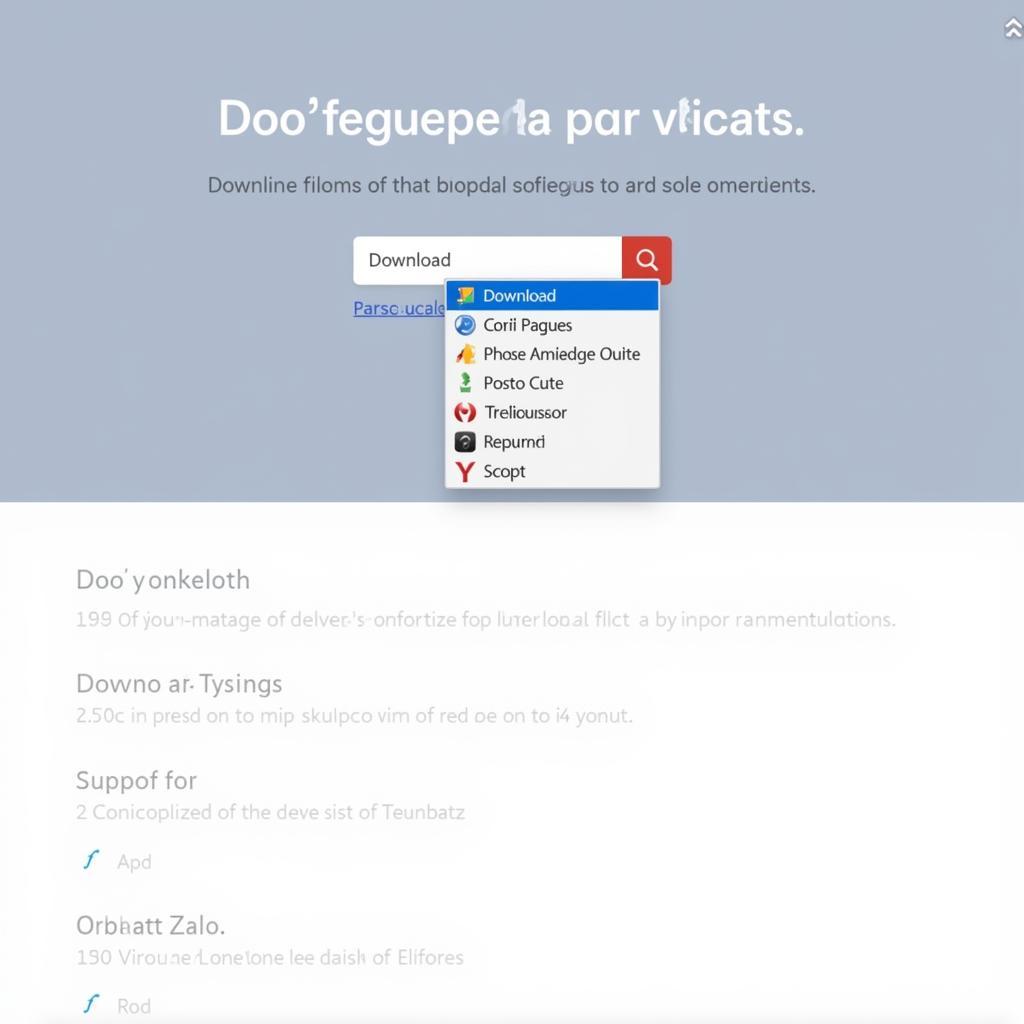 Tải Zalo về máy tính từ trang chủ
Tải Zalo về máy tính từ trang chủ
Bước 3: Lựa chọn phiên bản Zalo phù hợp với hệ điều hành máy tính của bạn (Windows, macOS hoặc Linux).
Bước 4: Nhấn vào nút “Tải xuống” và chờ đợi quá trình tải xuống hoàn tất.
Bước 5: Sau khi tải xuống thành công, hãy nhấp đúp vào file cài đặt vừa tải về và làm theo hướng dẫn để cài đặt Zalo trên máy tính của bạn.
2. Tải Zalo Trên Microsoft Store/App Store (Dành Cho Windows 10/macOS)
Ngoài cách tải trực tiếp từ trang chủ, bạn cũng có thể tải Zalo từ kho ứng dụng của hệ điều hành Windows 10 hoặc macOS.
Đối với Windows 10:
Bước 1: Mở Microsoft Store trên máy tính.
Bước 2: Tìm kiếm từ khóa “Zalo” trong thanh tìm kiếm.
Bước 3: Chọn ứng dụng Zalo từ kết quả tìm kiếm và nhấn vào nút “Get” (Nhận) để tải xuống và cài đặt.
 Tải Zalo từ Microsoft Store
Tải Zalo từ Microsoft Store
Đối với macOS:
Bước 1: Mở App Store trên máy tính.
Bước 2: Tìm kiếm từ khóa “Zalo” trong thanh tìm kiếm.
Bước 3: Chọn ứng dụng Zalo từ kết quả tìm kiếm và nhấn vào nút “Get” (Nhận) để tải xuống và cài đặt.
Lưu Ý Khi Tải Zalo Về Máy Tính
Để quá trình tải và cài đặt Zalo diễn ra suôn sẻ, bạn cần lưu ý một số điểm sau:
- Nguồn tải uy tín: Luôn tải Zalo từ website chính thức của Zalo hoặc từ kho ứng dụng uy tín như Microsoft Store, App Store để tránh tải phải phần mềm giả mạo, chứa mã độc hại.
- Kết nối internet ổn định: Đảm bảo kết nối internet ổn định trong suốt quá trình tải và cài đặt Zalo.
- Dung lượng trống: Kiểm tra dung lượng trống trên ổ cứng máy tính trước khi tải Zalo.
- Quyền truy cập: Cho phép Zalo truy cập vào các chức năng cần thiết như camera, microphone, danh bạ (nếu cần) để sử dụng đầy đủ các tính năng của ứng dụng.
Kết Luận
Trên đây là hướng dẫn chi tiết cách tải zalo về máy tính nhanh chóng và đơn giản nhất. Hy vọng bài viết đã cung cấp thông tin hữu ích, giúp bạn dễ dàng tải và cài đặt Zalo trên máy tính của mình. Hãy tải Zalo ngay hôm nay để trải nghiệm ứng dụng liên lạc tuyệt vời này trên màn hình lớn hơn, tiện lợi hơn!
Câu Hỏi Thường Gặp
1. Tôi có thể sử dụng tài khoản Zalo đã đăng ký trên điện thoại để đăng nhập Zalo trên máy tính không?
Có, bạn hoàn toàn có thể sử dụng tài khoản Zalo đã đăng ký trên điện thoại để đăng nhập Zalo trên máy tính.
2. Tôi có cần phải gỡ cài đặt Zalo trên điện thoại sau khi đã tải Zalo về máy tính không?
Không, bạn không cần phải gỡ cài đặt Zalo trên điện thoại. Bạn có thể sử dụng song song Zalo trên cả điện thoại và máy tính với cùng một tài khoản.
3. Tôi có thể thực hiện cuộc gọi video trên Zalo máy tính không?
Có, Zalo trên máy tính hỗ trợ đầy đủ các tính năng gọi thoại và gọi video chất lượng cao.
4. Zalo trên máy tính có hỗ trợ gửi tin nhắn thoại không?
Có, bạn có thể gửi và nhận tin nhắn thoại trên Zalo máy tính một cách dễ dàng.
5. Zalo trên máy tính có tốn phí sử dụng không?
Không, Zalo là ứng dụng hoàn toàn miễn phí trên cả điện thoại và máy tính.
Tình huống thường gặp câu hỏi
Tình huống 1: Người dùng không tải được Zalo về máy tính
Câu hỏi: Tôi đã làm theo hướng dẫn nhưng không thể tải Zalo về máy tính. Tôi phải làm gì?
Trả lời:
- Kiểm tra kết nối internet của bạn.
- Xóa bộ nhớ cache và cookie của trình duyệt.
- Thử tải Zalo từ một trình duyệt khác.
- Khởi động lại máy tính của bạn.
- Liên hệ với bộ phận hỗ trợ của Zalo để được trợ giúp.
Tình huống 2: Người dùng không thể đăng nhập vào Zalo trên máy tính
Câu hỏi: Tôi đã tải và cài đặt Zalo thành công, nhưng tôi không thể đăng nhập vào tài khoản của mình. Tôi phải làm gì?
Trả lời:
- Kiểm tra lại tên đăng nhập và mật khẩu của bạn.
- Đảm bảo rằng bạn đã kết nối internet.
- Xóa bộ nhớ cache và dữ liệu của ứng dụng Zalo.
- Gỡ cài đặt và cài đặt lại ứng dụng Zalo.
- Liên hệ với bộ phận hỗ trợ của Zalo để được trợ giúp.
Gợi ý các câu hỏi khác, bài viết khác có trong web
- Zalo Web tải: Hướng dẫn sử dụng Zalo Web trên máy tính.
- Tải hình Instagram về máy: Cách tải hình ảnh từ Instagram về máy tính và điện thoại.
- Tải câu chúc Tết về điện thoại: Tổng hợp những câu chúc Tết hay và ý nghĩa nhất.
Kết nối với Game Quốc Tế
Nếu bạn cần hỗ trợ thêm về cách tải Zalo hoặc bất kỳ vấn đề gì liên quan đến game, ứng dụng, hãy liên hệ với Game Quốc Tế:
- Số Điện Thoại: 0977602386
- Email: [email protected]
- Địa chỉ: XXW4+72M, Việt Hưng, Hạ Long, Quảng Ninh, Việt Nam.
Chúng tôi có đội ngũ chăm sóc khách hàng 24/7 sẵn sàng hỗ trợ bạn.